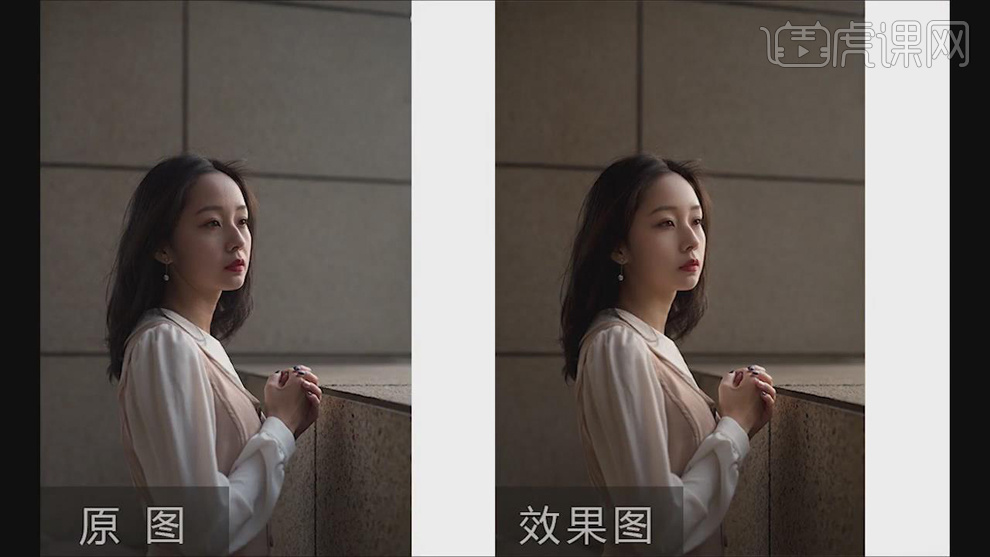PS如何制作街拍人像后期皮肤修饰后期发布时间:暂无
1.打开素材,进入Camera Raw滤镜,选择【镜头校正】勾选【删除色差】。选择【基本】,调整【色温】5150,【色调】-1,【曝光】+0.30,【高光】+8,【晕影】-19,【白色】+5,【黑色】-15。
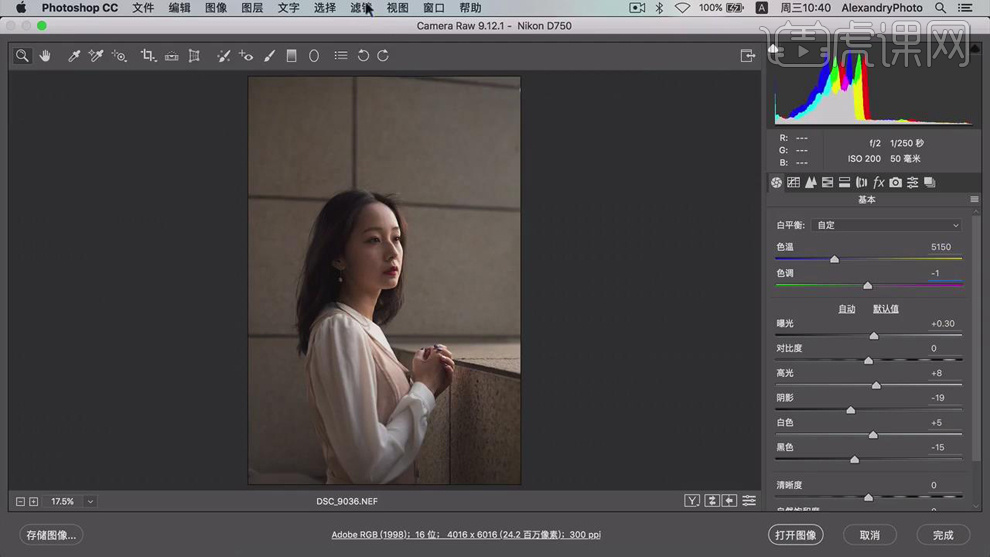
2.选择【镜头校正】手动,自动校正。打开图像,进入PS。【Ctrl+J】复制图层,选择【J】修补工具,进行修复。
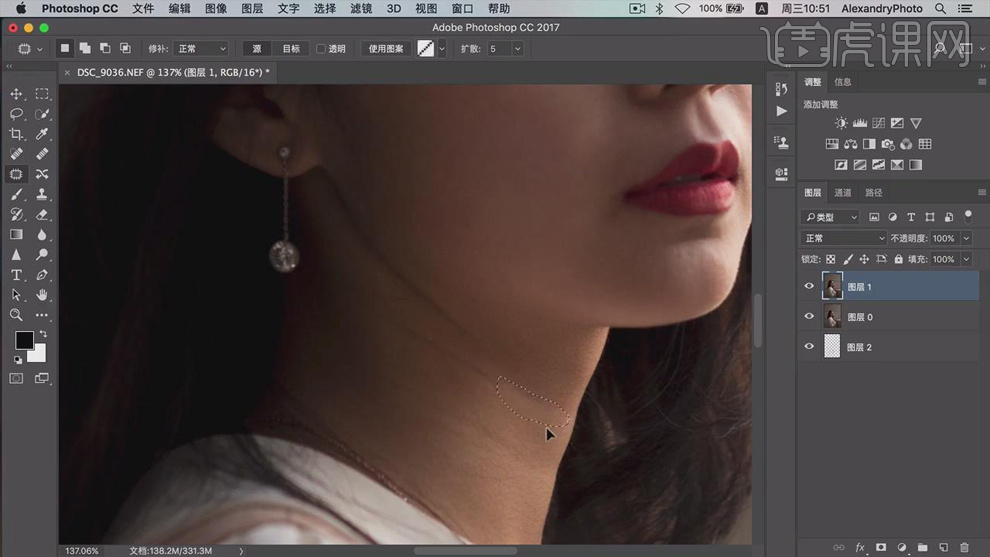
3.【Ctrl+Shift+N】新建图层,【模式】柔光,勾选【填充柔光中性色50%灰】。新建【纯色】黑色。【图层模式】颜色。【Ctrl+J】复制图层,【图层模式】柔光。新建【色阶】。新建【曲线】,进行对比调整。【Ctrl+G】图层编组。
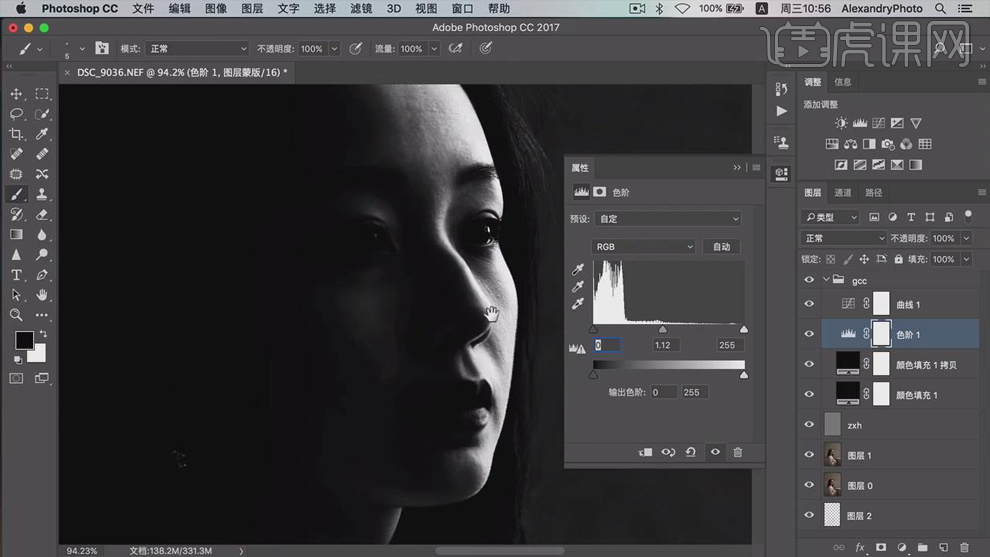
4.【Zxh】图层,选择【画笔工具】,白色画笔,不透明度10%,流量10%,【X】切换前后背景色,进行涂抹高光与阴影。删除【观察层】。【Ctrl+Alt+Shift+E】盖印图层。
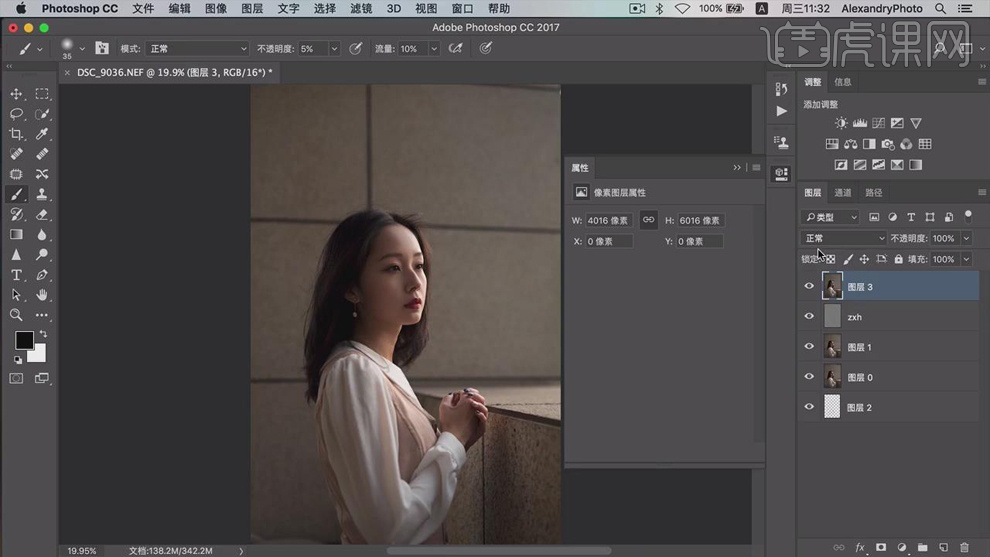
5.选择【滤镜】液化,进行液化调整。
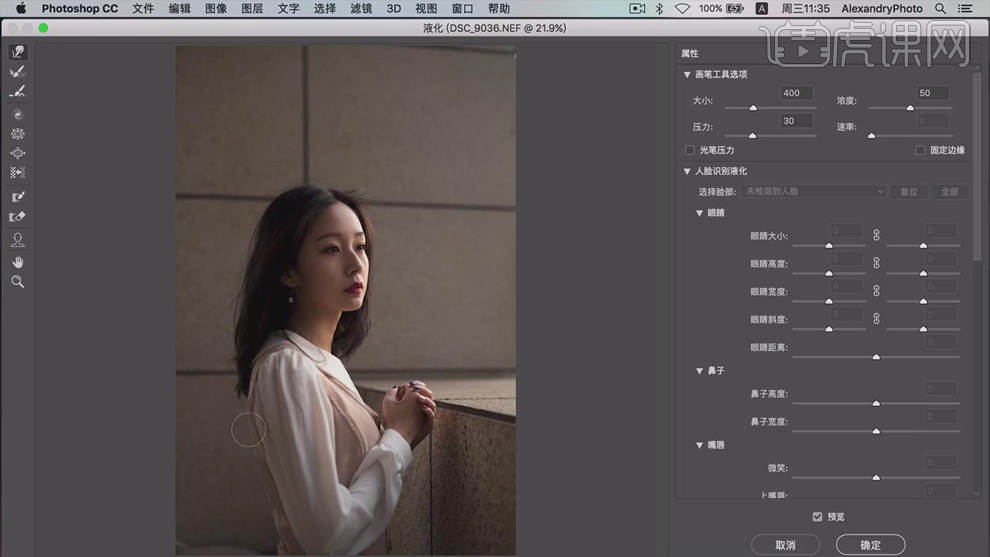
6.选择【L】套索工具,进行选区。新建【曲线】,进行提亮调整。选择【B】画笔工具, 黑色画笔,进行涂抹。新建【色相/饱和度】饱和度+100,选择【画笔工具】,进行涂抹。调整【红色】色相-2,饱和度-8,明度+7。
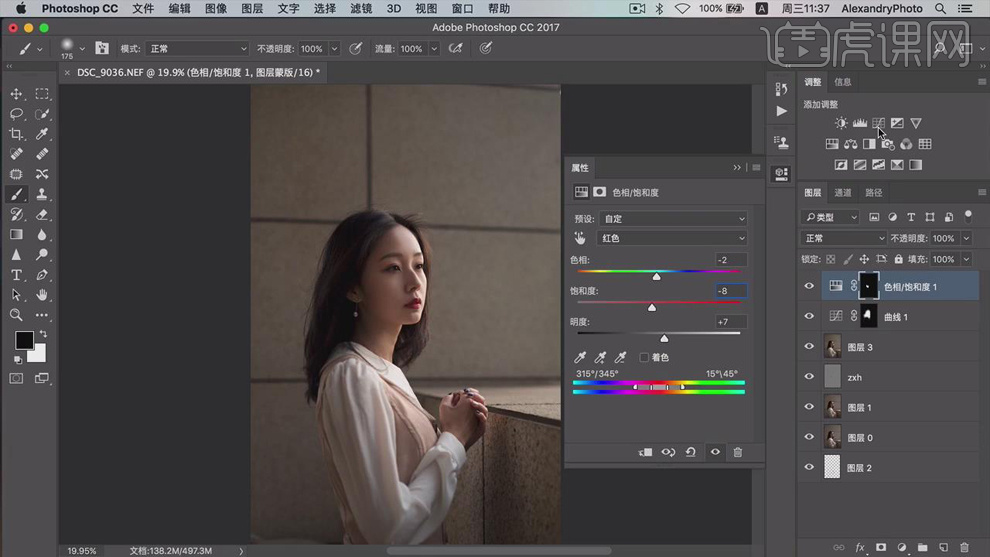
7.新建【曲线】,向下嵌套,进行压暗调整。选择【快速选择工具】,进行选区手。新建【曲线】3,进行提亮调整。选择【画笔工具】,黑色画笔,【X】切换前后背景色,进行涂抹。
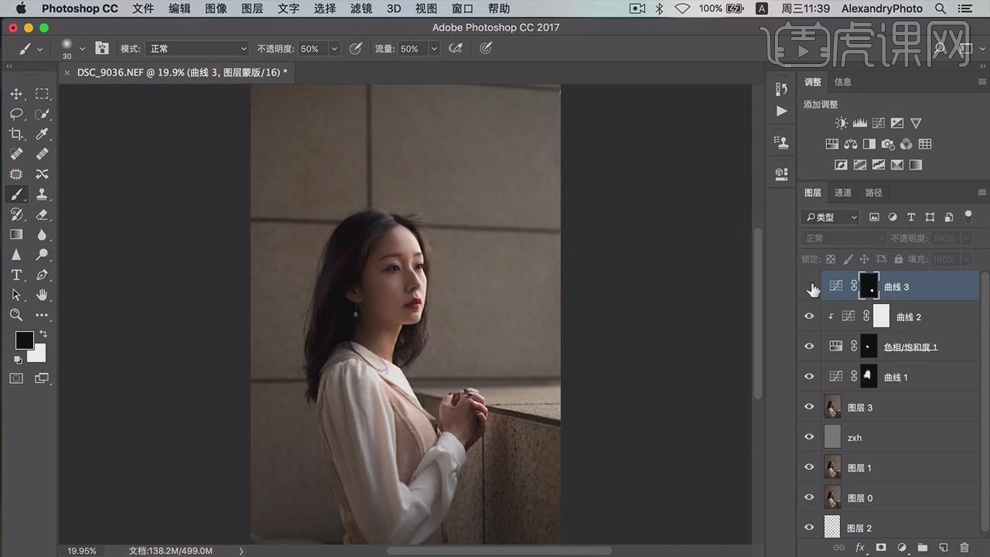
8.新建【色相/饱和度】,向下嵌套,【黄色】饱和度-8,明度+15。【红色】饱和度+7。【Ctrl+Alt+Shift+E】盖印图层。
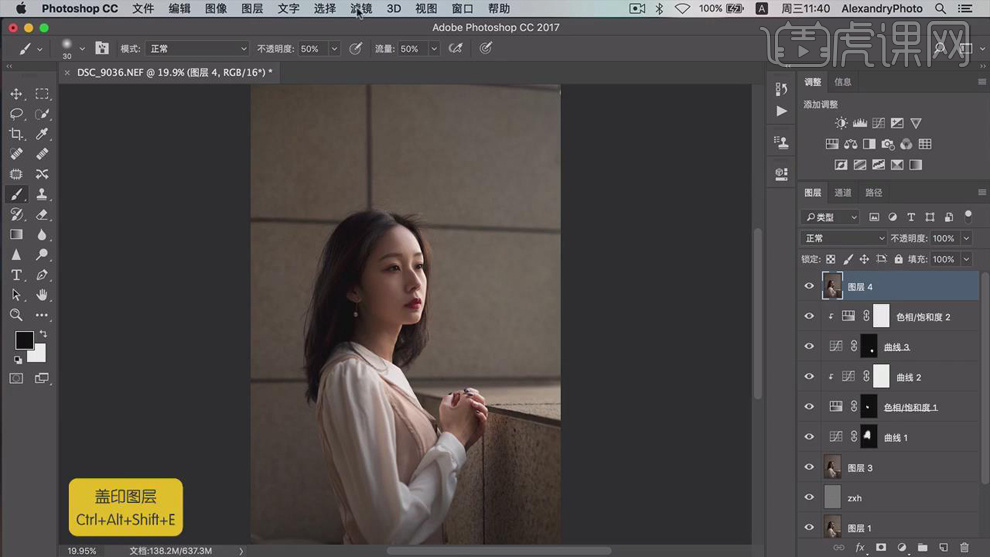
9.选择【滤镜】Imagenomic【Portraiture】,点击OK。【Alt+单击蒙版】,选择【画笔工具】,白色画笔,不透明度50%,进行涂抹。图层【不透明度】46%。
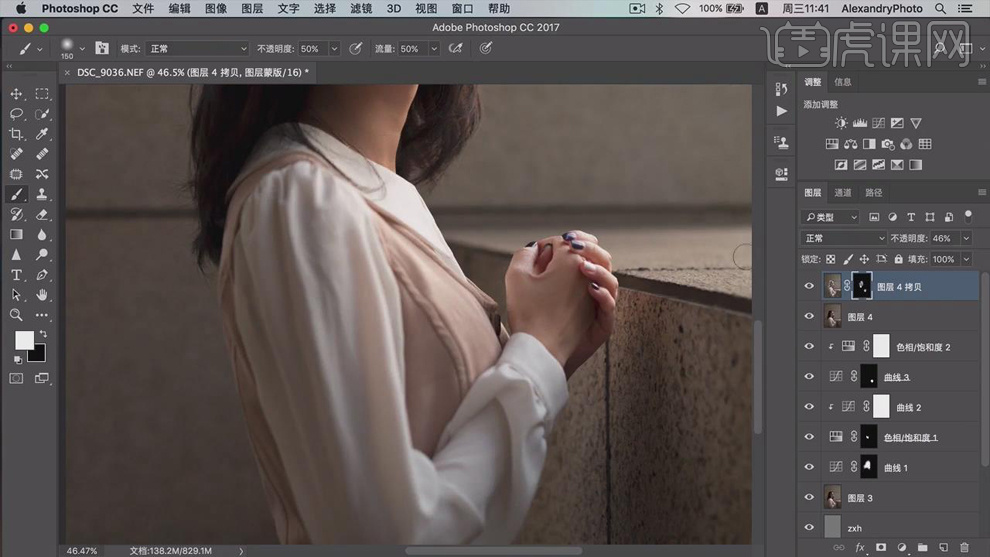
10.【Ctrl+Alt+Shift+E】盖印图层。【Ctrl+Shift+A】Camera Raw滤镜,选择【渐变滤镜】,【曝光度】-0.50,【羽化】50,【阴影】-6,【黑色】-4,进行调整。选择【细节】锐化【数量】54,【蒙版】70。
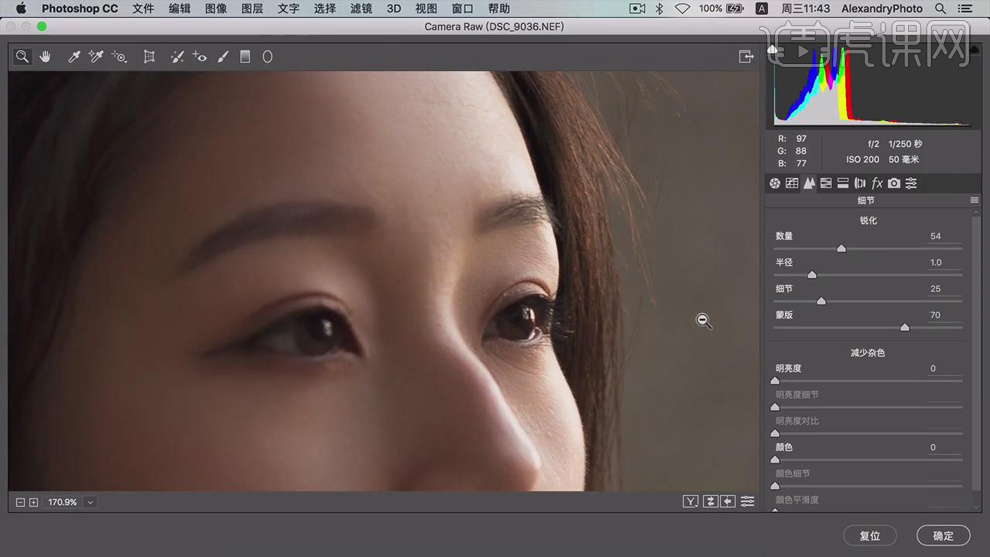
11.最终效果如图所示。